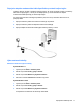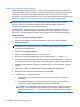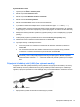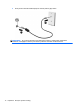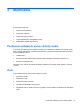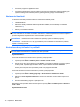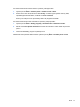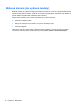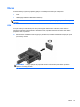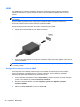HP Notebook PC Reference Guide - Windows 7 and Windows Vista
Pridanie nových umiestnení počas cestovania
Jediné umiestnenie dostupné pre modem v novom počítači je nastavenie umiestnenia pre krajinu/
región, kde ste kúpili počítač. Pri cestách po rôznych krajinách/regiónoch nastavte interný modem na
umiestnenie, ktoré spĺňa prevádzkové štandardy krajiny/regiónu, v ktorom používate modem.
Keď pridáte nové nastavenie umiestnenia, počítač ho uloží, takže môžete kedykoľvek prepínať medzi
nastaveniami. Môžete pridať viaceré nastavenia umiestnenia pre ľubovoľnú krajinu/región.
UPOZORNENIE: Ak chcete znížiť riziko straty nastavení vašej krajiny/regiónu, nemažte aktuálne
nastavenia krajiny/regiónu modemu. Ak chcete umožniť použitie modemu v iných krajinách/
regiónoch, pričom chcete zachovať konfigurácie domovskej krajiny/regiónu, pridajte novú
konfiguráciu pre každú lokalitu, v ktorej použijete modem.
UPOZORNENIE: Ak chcete znížiť riziko konfigurácie modemu takým spôsobom, ktorý môže
porušovať predpisy danej krajiny/regiónu, ktorý navštevujete, vyberte krajinu/región, v ktorom sa
nachádzate. V prípade nesprávneho nastavenia krajiny/regiónu nemusí modem fungovať správne.
Systém Windows 7
1. Vyberte ponuku Štart > Zariadenia a tlačiarne.
2. Kliknite pravým tlačidlom na zariadenie predstavujúce váš počítač a kliknite na položku
Nastavenie modemu.
POZNÁMKA: Pred zobrazením karty Pravidlá vytáčania musíte nastaviť pôvodný (aktuálny)
kód oblasti. Ak ste ešte nenastavili polohu, po kliknutí na položku Nastavenie modemu sa
zobrazí výzva na zadanie polohy.
3. Kliknite na kartu Pravidlá vytáčania.
4. Kliknite na tlačidlo Nové. Otvorí sa okno Nové umiestnenie.
5. V poli Názov umiestnenia zadajte názov nového umiestnenia (napr. doma alebo práca).
6. Z rozbaľovacieho zoznamu Krajina alebo oblasť vyberte príslušnú krajinu/región. (Ak vyberiete
krajiny/regióny, ktoré modem nepodporuje, výber krajiny/regiónu sa nastaví na USA alebo UK.)
7. Zadajte kód oblasti, predvoľbu operátora (v prípade potreby) a číslo vonkajšej linky (v prípade
potreby).
8. Vedľa položky Vytáčať s použitím kliknite na možnosť tónovej alebo pulznej voľby.
9. Nastavenie nového umiestnenia uložíte kliknutím na tlačidlo OK.
10. Vykonajte niektorý z nasledujúcich krokov:
●
Ak chcete použiť nové nastavenie umiestnenia ako aktuálne umiestnenie, kliknite na
tlačidlo OK.
●
Iné umiestnenie nastavíte ako aktuálne nastavenie tak, že vyberiete svoju predvoľbu
z nastavení v zozname Umiestnenie a potom kliknete na tlačidlo OK.
POZNÁMKA: Predchádzajúci postup môžete použiť na pridanie nastavenia umiestnenia
pre lokality v rámci vašej krajiny/regiónu alebo iných krajín/regiónov. Môžete napríklad
pridať nastavenie nazvané Práca, ktoré bude obsahovať pravidlá vytáčania pre vonkajšiu
linku.
12 Kapitola 2 Sieť (len vybrané modely)